在IE浏览器中打印异常情况处理办法精.docx
《在IE浏览器中打印异常情况处理办法精.docx》由会员分享,可在线阅读,更多相关《在IE浏览器中打印异常情况处理办法精.docx(9页珍藏版)》请在冰点文库上搜索。
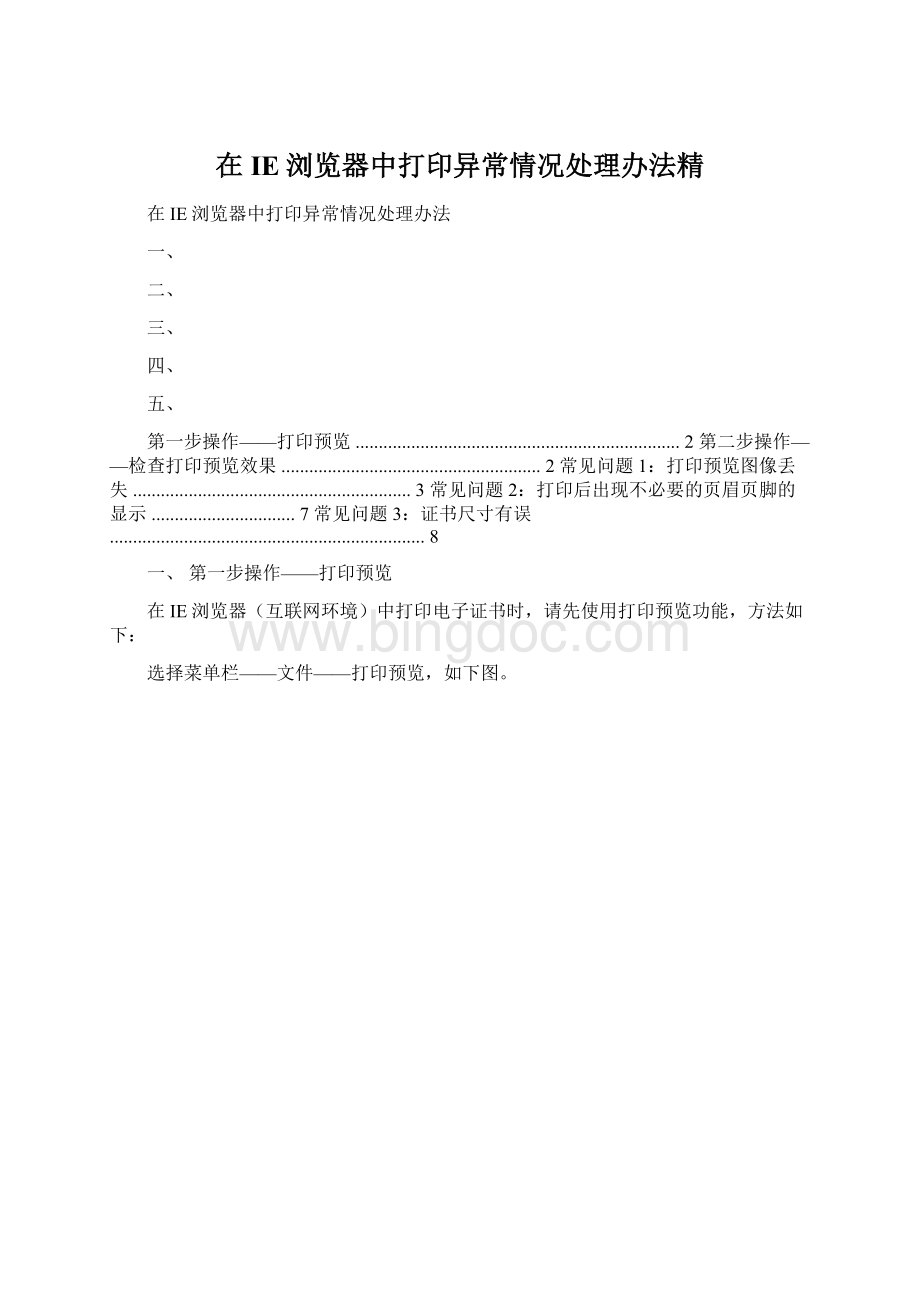
在IE浏览器中打印异常情况处理办法精
在IE浏览器中打印异常情况处理办法
一、
二、
三、
四、
五、
第一步操作——打印预览......................................................................2第二步操作——检查打印预览效果........................................................2常见问题1:
打印预览图像丢失............................................................3常见问题2:
打印后出现不必要的页眉页脚的显示...............................7常见问题3:
证书尺寸有误....................................................................8
一、第一步操作——打印预览
在IE浏览器(互联网环境)中打印电子证书时,请先使用打印预览功能,方法如下:
选择菜单栏——文件——打印预览,如下图。
注:
证书打印仅限IE浏览器,打印预览时请选择纸张为横向,如下图。
二、第二步操作——检查打印预览效果
如打印预览画面效果正常,可直接进行打印,下图为正常预览效果:
如打印预览画面不正常,会出现以下3种情况:
1.打印预览中图像丢失(如:
表格、背景图像、电子公章等打印不出来,只呈现文字等。
)
2.打印后出现不必要的页眉页脚的显示。
(如:
出现证书以外的文字等。
)
3.证书尺寸有误。
(如:
证书很小、证书过大、公章在第二页出现等。
)请看下面的常见问题解决方案。
三、常见问题1:
打印预览图像丢失
IE8之前IE版本浏览器解决方案
A.打开IE界面,选择菜单栏——工具里的“Internet选项”。
B.选择“高级”选项。
C.找到“打印”选项,把“打印背景和图像”勾选上,将此功能打开输出
正常。
IE8及IE9浏览器解决方案
A.打开IE界面,选择菜单栏——工具里的“Internet选项”。
B.选择“高级”选项。
C.找到“打印”选项,把“打印背景和图像”勾选上,将此功能打开输出正常。
四、常见问题2:
打印后出现不必要的页眉页脚的显示
IE8之前IE版本浏览器解决方案
A.打开IE界面,选择菜单栏——“文件”里面的“页面设置”。
将页眉页脚
的内容清空
IE8及IE9浏览器解决方案
A.打开IE界面,选择菜单栏——“文件”里面的“页面设置”。
五、常见问题3:
证书尺寸有误
IE8之前IE版本浏览器解决方案
A.打开IE界面,选择菜单栏——“文件”里面的“页面设置”。
B.请务必按照以下图中的页边距所标明的数值进行设置。
页边距按照图
中所标示的数
值进行设置
IE8及IE9浏览器解决方案
A.打开IE界面,选择菜单栏——“文件”里面的“页面设置”。
B.请务必按照以下图中的页边距所标明的数值进行设置。
①
③
②